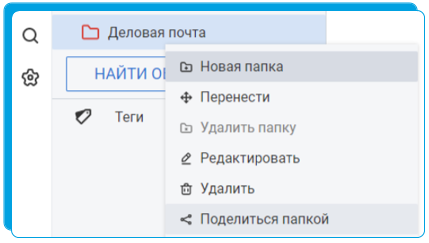Управление почтой
1. Вся электронная почта в Carbonio собрана в разделе веб-клиента "Почта". В правой части доступна область просмотра содержимого выбранного письма, в центральной части отображается список электронных писем, а в левой - список почтовых папок. Список почтовых папок можно свернуть и развернуть при помощи значка со стрелкой на боковой части данного списка.
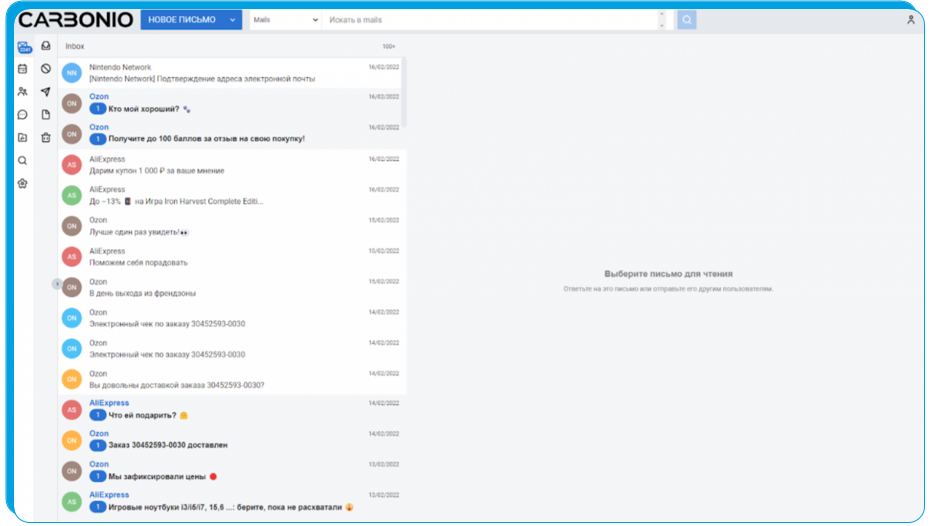
2. "В поле просмотра" электронного письма пользователю доступен ряд действий, среди которых.
2.1 Ответить.
2.2 Ответить всем.
2.3 Переслать.
2.4 Удалить.
2.5 Отметить как непрочитанное.
2.6 Перенести.
2.7 Пометить тегом.
2.8 Распечатать.
2.9 Пометить флагом.
2.10 Перенаправить.
2.11 Редактировать как новое.
2.12 Отметить как спам.
2.13 Показать исходный код письма.
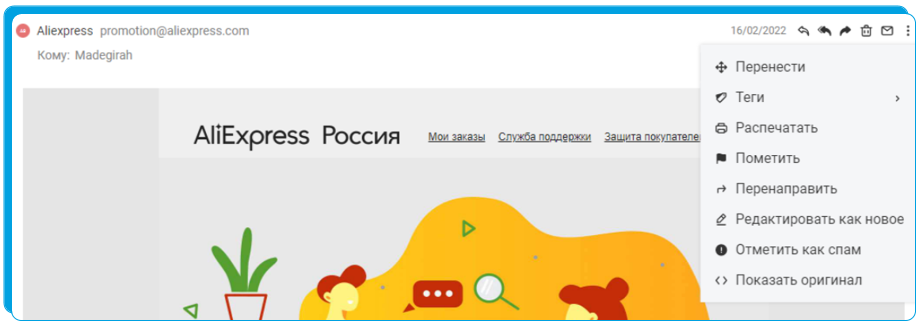
3. "По умолчанию" пользователю доступны 5 почтовых папок.
3.1 "Входящие" - здесь собраны все полученные электронные письма.
3.2 "Спам" - здесь собраны все электронные письма, которые система антиспам-защиты в Carbonio отметила как нежелательные.
3.3 "Отправленные" - здесь собраны все отправленные пользователем электронные письма.
3.4 "Черновики" - здесь собраны письма, которые пользователь начал писать, но пока что не отправил.
3.5 "Корзина" - здесь собраны все удаленные письма. Письма из данной папки удаляются автоматически через 30 дней после попадания в нее.
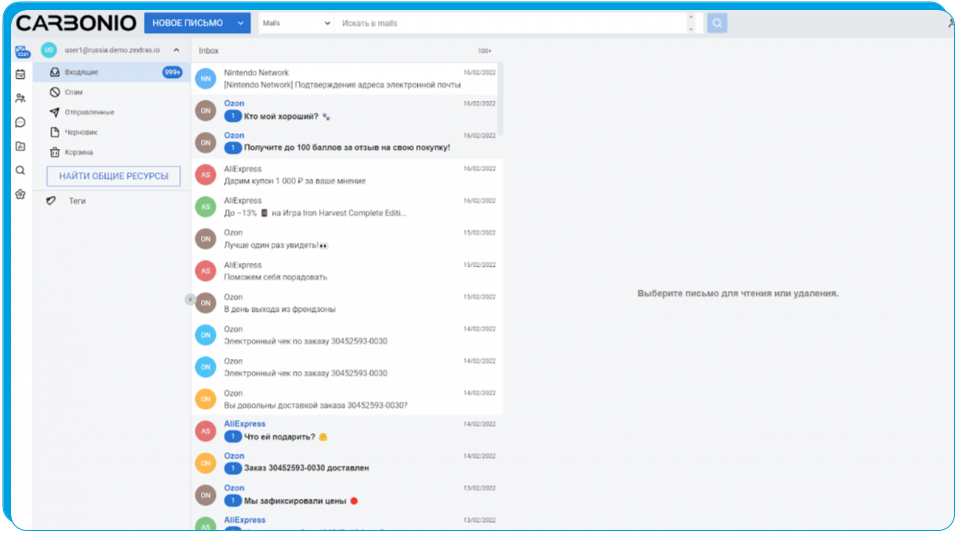
4. Для создания новой почтовой папки следует нажать правой кнопкой мыши по их списку и во всплывающем меню выбрать раздел "Новая Папка".
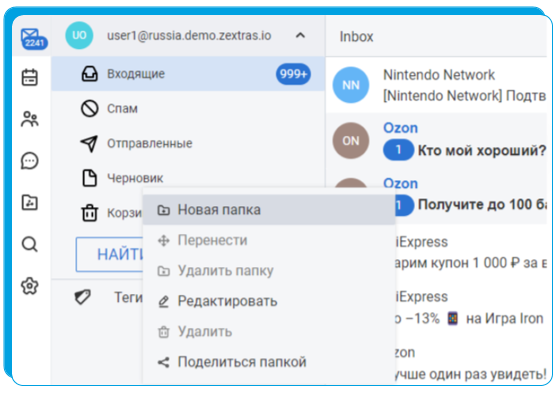
5. В открывшемся окне можно выбрать название для новой папки, а также ее расположение. Поместить новую папку можно как в корневую, так и любую из существующих папок.
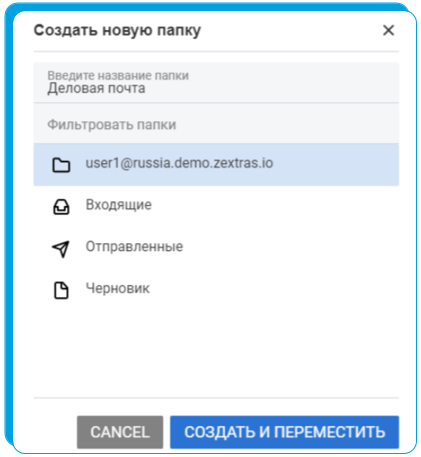
6. После добавления можно изменить ряд свойств новой почтовой папки. Для этого кликните на нее правой кнопкой мыши и выберите раздел "Редактировать".
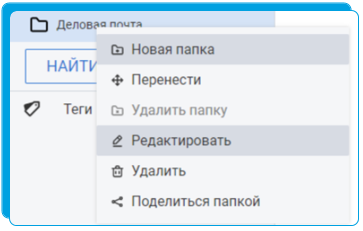
7. В открывшемся диалоговом окне можно увидеть количество сообщений, которые хранятся в почтовой папке, а также ее размер. Кроме того здесь можно изменить.
7.1 "Имя папки" - отображаемое название папки в общем списке;
7.2 "Цвет папки" - цвет значка, с которым она будет отображаться в общем списке;
7.3 "Время хранения почты" - период, по истечении которого письма будут автоматически отправляться в корзину;
7.4 "Защита сообщений" - период, до истечения которого у пользователя будет запрашиваться дополнительное подтверждение при удалении электронных писем;
7.5 "Общий доступ" - позволяет настроить параметры общего доступа к почтовой папке.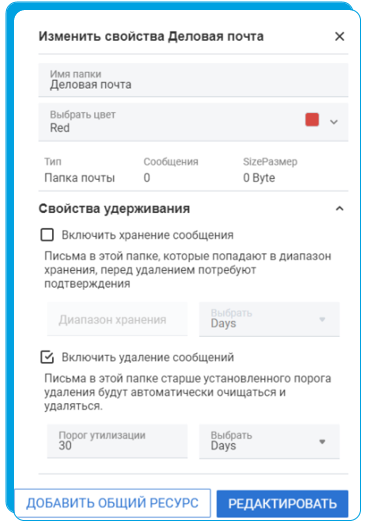
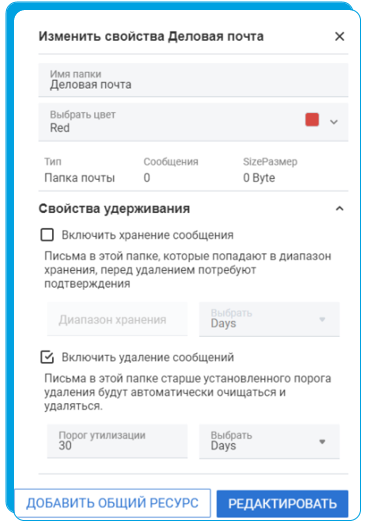
8. Настроить общий доступ к почтовой папке можно также нажав на ней правой кнопкой мыши и выбрав раздел "Поделиться папкой".